어도비 포토샵 CC로 음식사진 보정하기 – 고급 선명 효과

좋은 사람들과 함께하는 즐거운 시간에 음식은 절대 빠질 수 없는 요소 입니다. 특히나 시각적인 호감과 함께 침샘이 고이게 만드는 음식은 꼭 사진으로 남겨두어야만 할 것 같습니다. 또한 기억의 순간으로 남기기 위해 찍어 둔 음식 사진이 더 맛있고 생동감 있게 보이도록 하고 싶습니다. 이렇게 음식 사진이 맛있어 보이게 하려면 무엇보다 사진이 선명하게 찍여야 합니다.
고급 선명 효과 편
음식 사진을 찍었지만 흐릿하게 보이거나 선예도가 낮은 사진은 어도비 포토샵 CC의 고급 선명 효과 기능을 사용하여 조정이 가능합니다. 이번 연재에서는 자연스럽고 선명한 사진으로 보정할 수 있는 고급 선명 효과 적용 방법을 소개해 드립니다.
고급 선명 효과는 아래와 같이 적용할 수 있습니다.

필터> 선명효과> 고급 선명 효과
언샵 마스크는 서로 다른 경계면의 레벨차이만을 이용해 선명 효과를 주는 반면 고급 선명 효과는 언샵 마스크의 기능에 노이즈 감소의 기능이 추가 된 것 입니다.
여기서의 노이즈 감소의 효과는 흐리게 만드는 효과로 생각하시면 됩니다.
아래는 고급 선명 효과를 보여주기 위한 원본 사진 입니다.

고급 선명 효과의 세부 기능을 알아 봅니다.
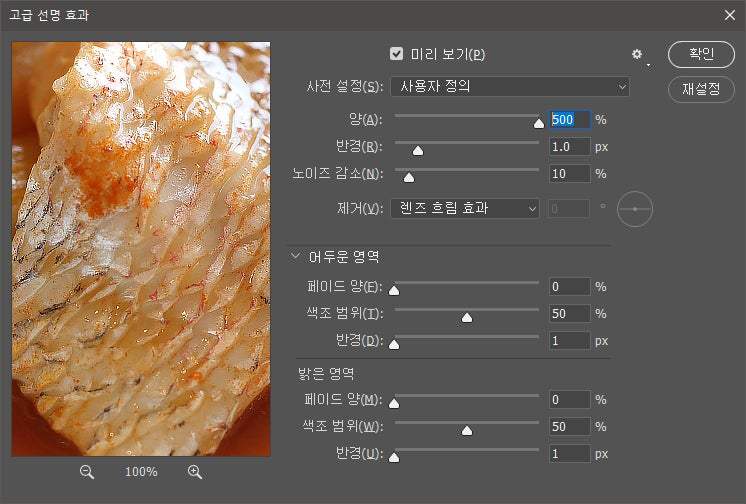
양 : 색상이 다른 경계면의 차이를 부각시키는 정도를 조절합니다. 클수록 선명하게 보이지만 거친 입자의 느낌이 강해집니다.
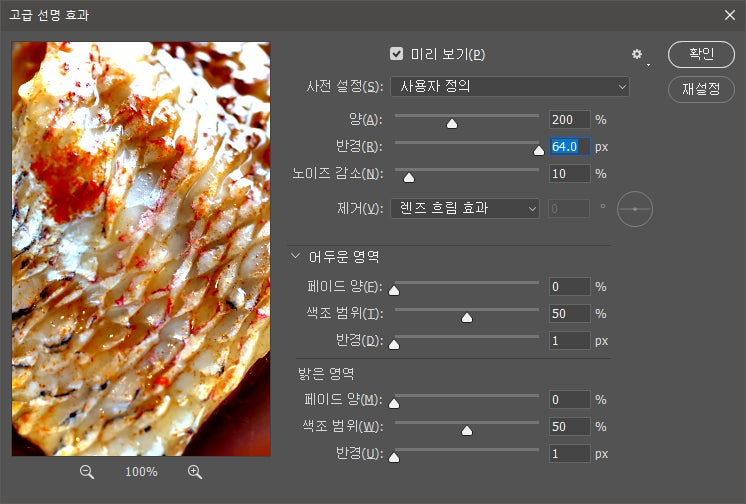
반경 : 경계면을 기준으로 몇 pixel 까지 선명 효과를 줄 것인지를 조절합니다. 클수록 대비 효과와 명도 채도의 차이가 커집니다.
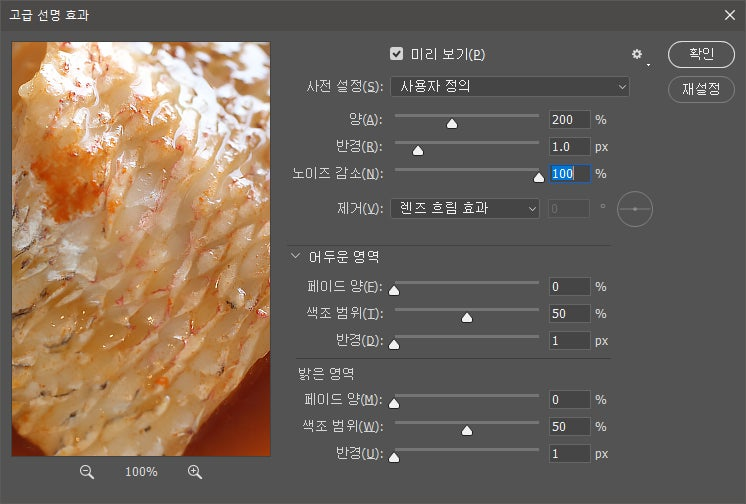
노이즈 감소 : 경계면의 선명 효과는 영향을 받지 않고 불필요한 노이즈를 줄여 줍니다. 노이즈 감소 원리는 주변보다 명도, 채도가 다른 픽셀을 흐릿하게 하는 것입니다.
클수록 노이즈가 줄어드는 양이 많아지면서 사진의 디테일이 떨어지고 일러스트 느낌을 주게 됩니다.

제거 : 가우시안 흐림 효과, 렌즈 흐림 효과, 동작 흐림 효과 3가지가 있습니다.
렌즈 흐림 효과를 선택 하시면 됩니다.
자연스러운 선명효과를 위해서 아래의 값으로 적용 하시면 됩니다.
“양 : 150 %, 반경 : 0.4 픽셀, 노이즈 감소 : 5 %”, 제거 : 렌즈 흐림 효과” 로 필터를 적용 해 줍니다.
위의 값으로 보정한 사진 입니다.

고급 선명 효과를 적용한 다른 예를 보겠습니다.
Before

After

뒤에 배경이 멀리 있는 사진입니다. 경계면이 뚜렷해져서 전복이 더 입체적으로 보이고 사진의 선예도가 뚜렷해졌습니다.
같이 놓고 보면 명확하게 차이을 알수 있습니다.
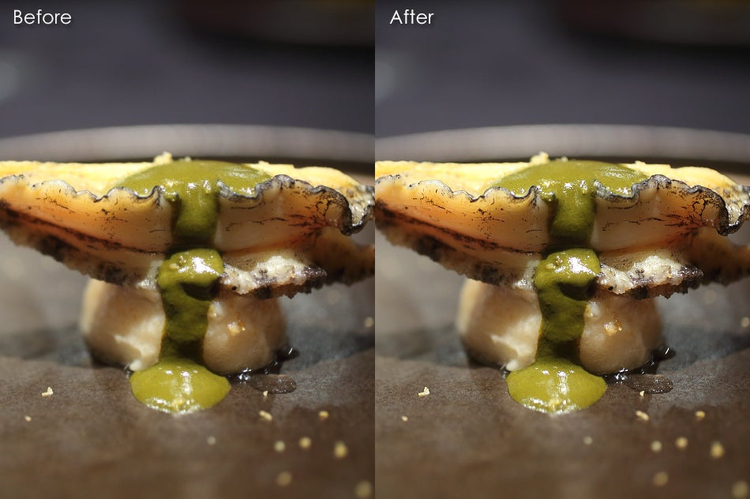
Before

After

효과 적용 후 마블링이 선명하게 보입니다.

샤픈 효과는 과하게 주게 되면 거친 입자의 느낌이 나기 때문에 효과를 적용 안 한 것처럼 자연스럽게 보이는 것이 중요합니다. 효과 적용 후 흐릿하게 보이는 것이 사라지는 정도로만 주어야 합니다.
Before

After

육즙까지 선명하게 보여 고기가 참 먹음직스럽게 보이게 됩니다.
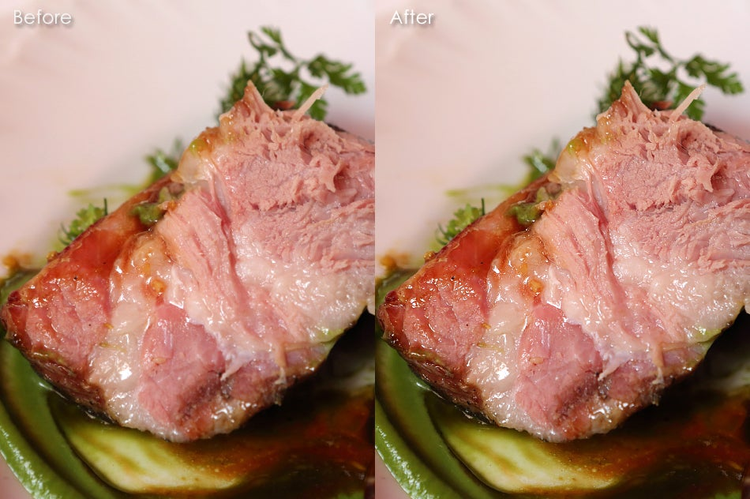
비교해서 보면 고기의 살코기 부분과 지방이 확실히 선명하게 보입니다.
어도비 포토샵 CC의 고급 선명 효과 기능을 사용하면 자연스럽게 선명한 사진으로 보정을 할 수 있습니다.
무료 시험 버전 다운로드 받아보기 어도비 포토샵 CC(Adobe Photoshop CC)

인터랙션 디자인, UX 개발로 Adobe 와 삼성전자에 근무 하였습니다. 여행과 음식, 요리를 좋아하여 그 기록으로 사진을 찍습니다.
사진 작업을 위해 어도비 포토샵으로 후보정 작업을 하고 있습니다.